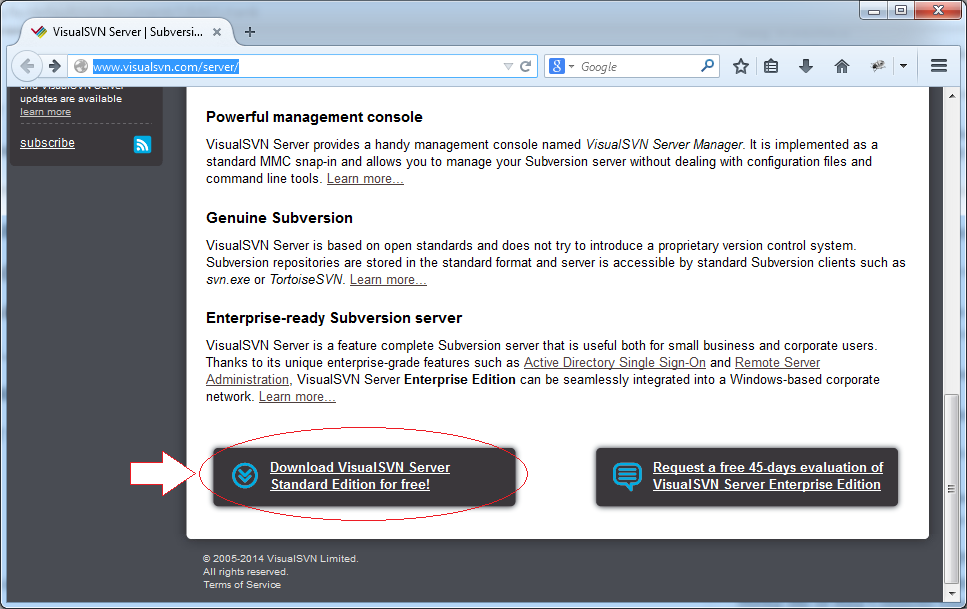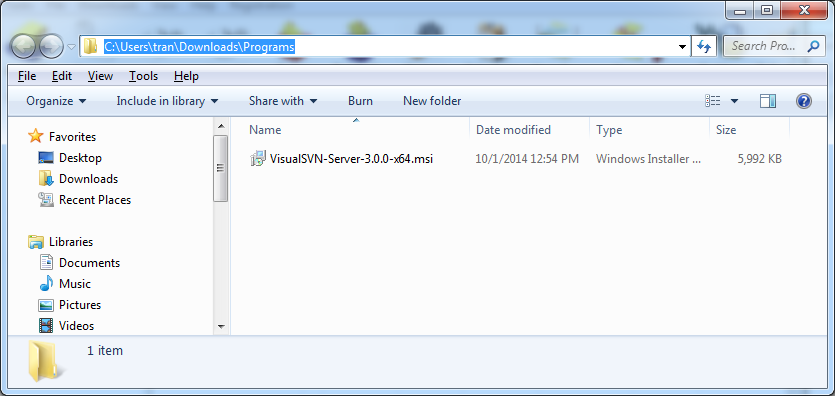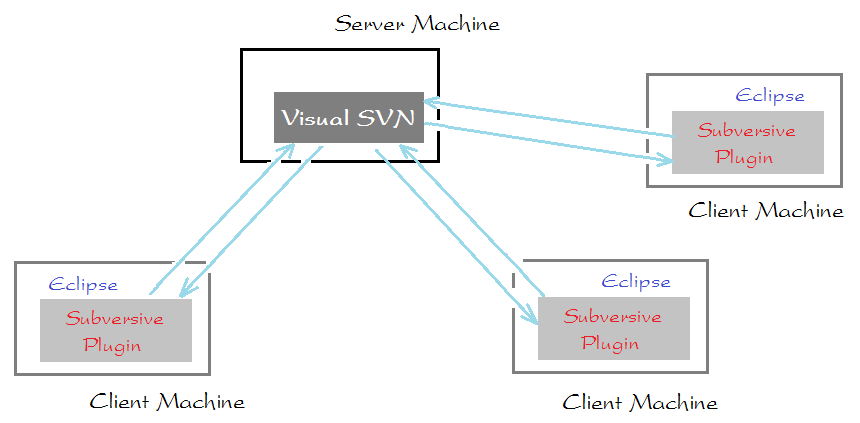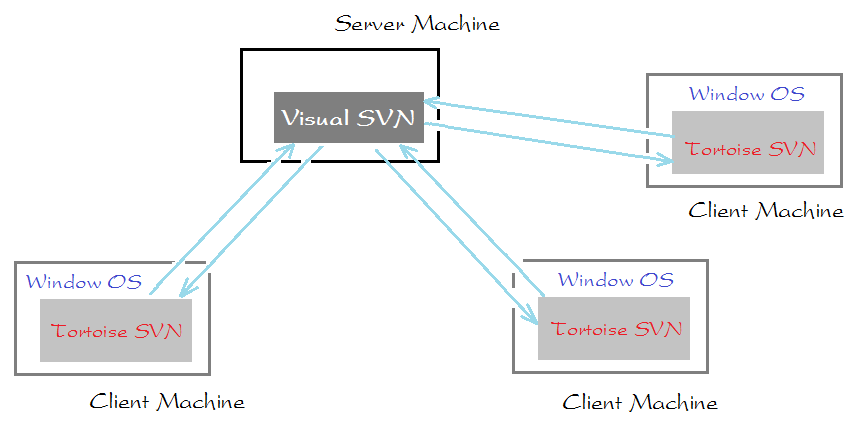Установка и управление Visual SVN Server
1. Введение
В данной статье я покажу вам как установить Visual SVN, это продукт принадлежащий Microsoft, при этом имеется бесплатная стандартная версия.
Visual SVN используется как Repository Server (Репозиторий сервера). Используется для хранения файлов данных поделенные между членами команды. Visual SVN устанавливается на главном компьютере, члены команды устанавливают программу client (subversion client), имеются разные программы Subversion client, разработанные разными компаниями и большинство из них бесплатные.
Для программистов Java вы можете установать Subversive в Eclipse, вы можете легко делиться и получать данные из проэкта из SVN Repository.Смотрите так же:
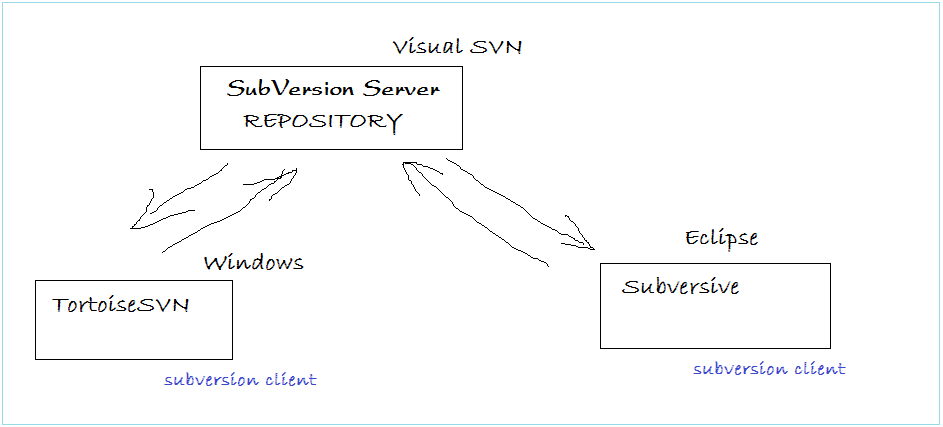
Цели статьи:
- Руководство по скачиванию Visual SVN
- Установка Visual SVN
- Создать использующих User, создать Repository (Репозиторий)
- Децентрализация User для доступа в Repository.
3. Установка Visual SVN
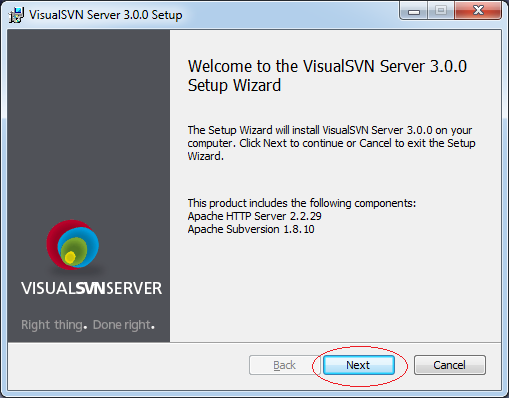
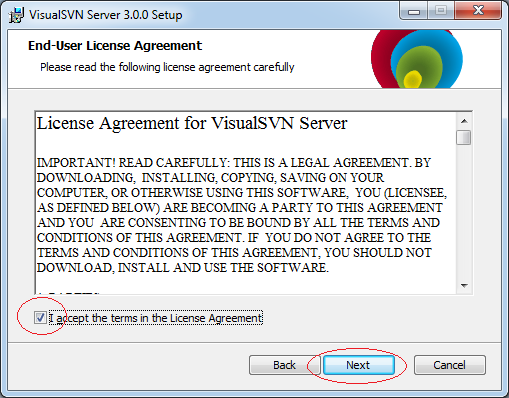
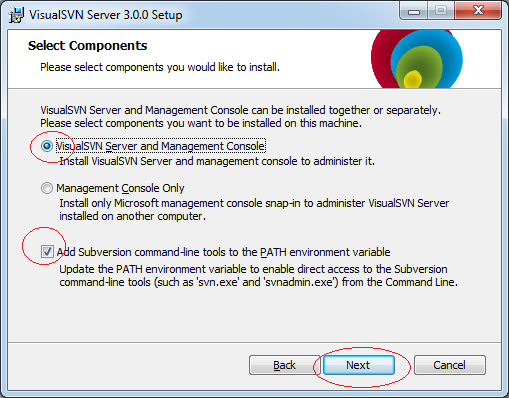
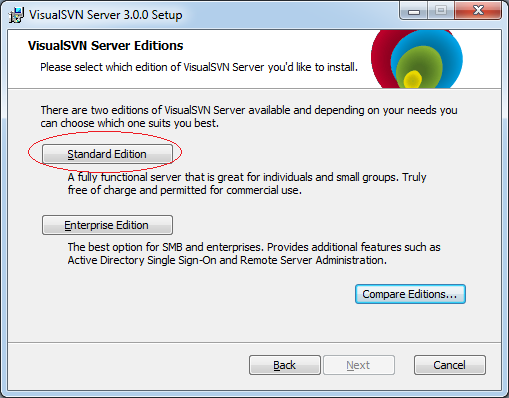
Выбрать папку для установки, например:
- C:\Program Files\VisualSVN Server
Выберите местонахождение для папки содержащей данные (Обычно, вам стоит вставить в безопасный жесткий диск):
- C:\Repositories
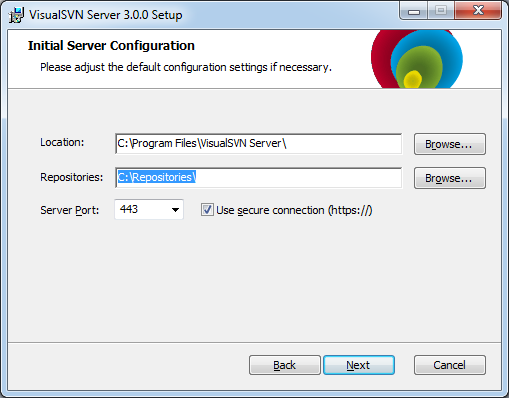
Нажмите на Finish для завершения.
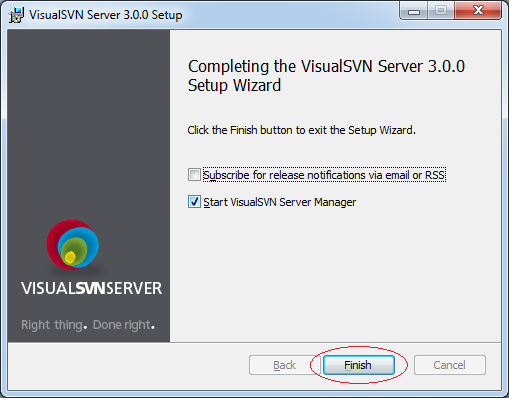
4. Управление и создание Repository
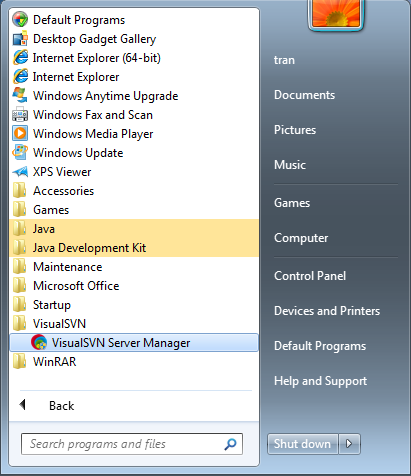
Это иллюстрация при запуске Visual SVN. Создаем новый user.
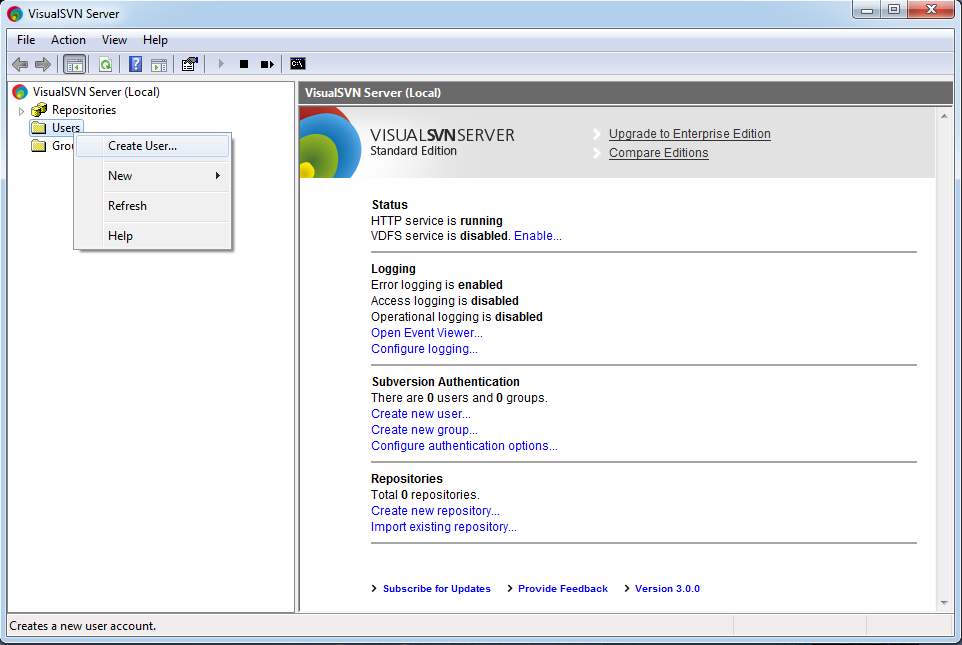
Ввести информацию username/password
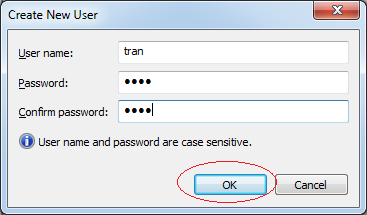
Далее, мы создаем новый Repository с названием JavaProjects. Это пустой Repository не имеющий данные, данные будут выложены на server из subversion client (членом команды программистов). И другие члены команды могут получить данные. Члены команды могут менять данные и выкладывать в Repository.
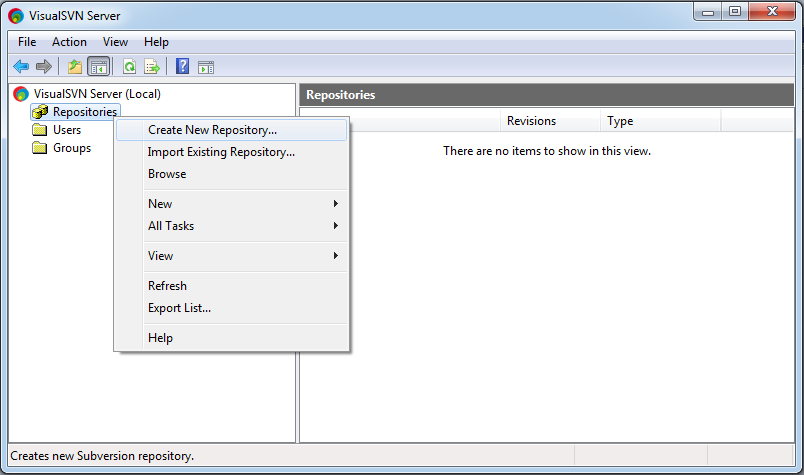

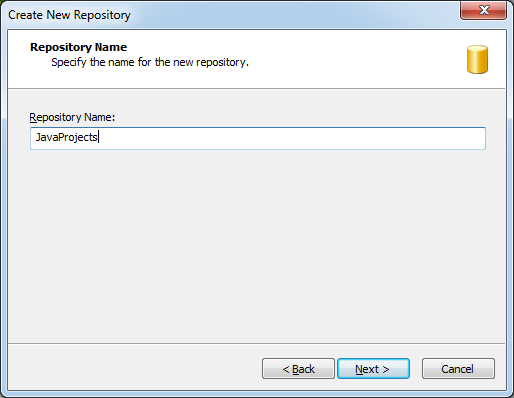
По умолчанию никто не имеет доступ в данный Repository, мы децентрализуем авторизацию после.
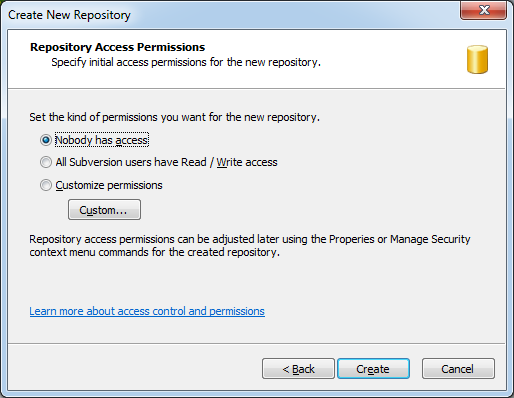
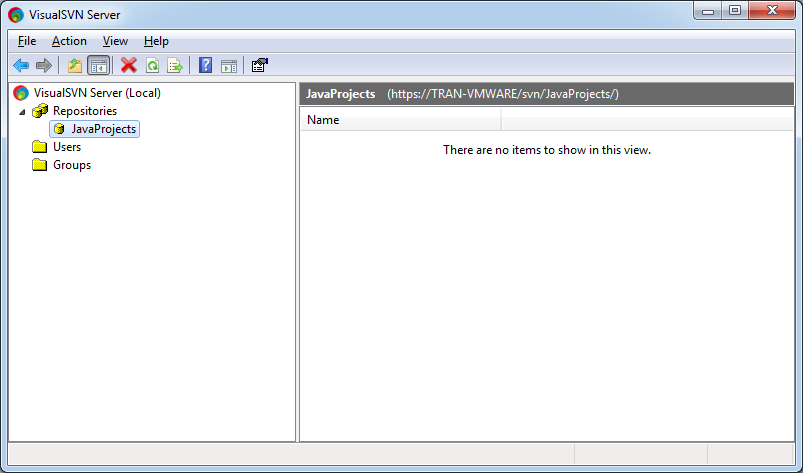
Нажмите на правую мышь на Repository "JavaProjects" и выберите Properties
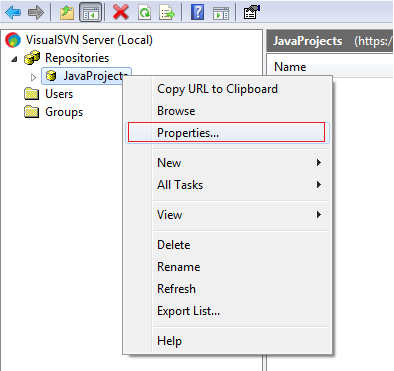
Нажмите на Add чтобы добавить user у которого будет авторизация доступа к данному Repository.
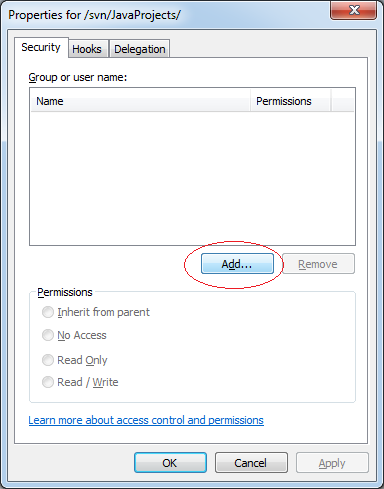
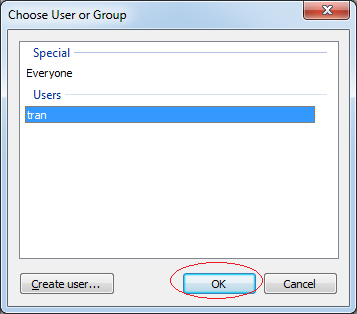
Выберите авторизацию User.
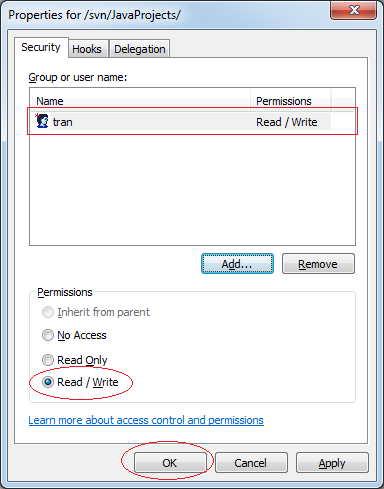
Индентично, вы можете создать другой Repository, например WorkingDatas
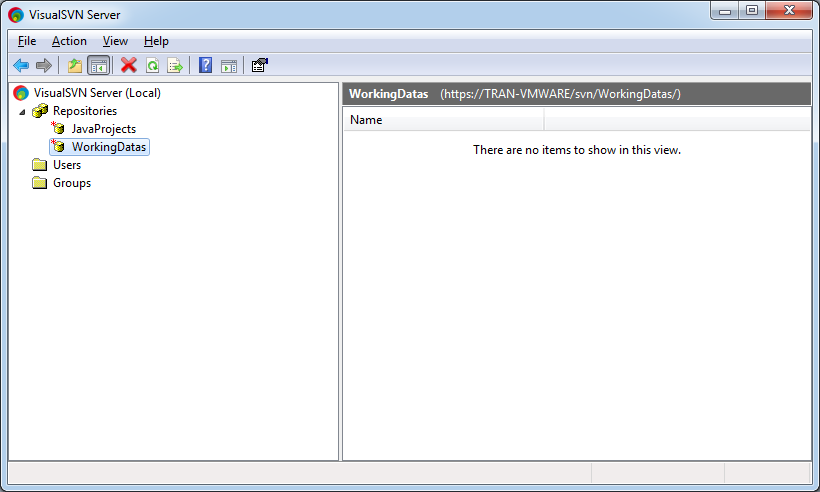
Теперь установка Visual SVN завершена.
Pуководства Subversion (SVN)
- Установка и управление Visual SVN Server
- Программирование C# для группы использующей Visual Studio и SVN
- Установите и используйте Tortoise SVN
- Программирование на Java для группы с помощью Eclipse и SVN
- Программирование для группы с использованием XCode и SVN
- Установите AnkhSVN в Windows
Show More